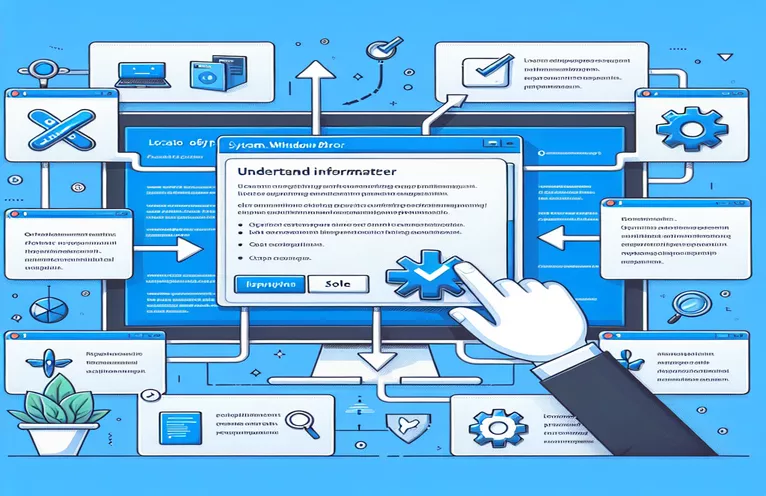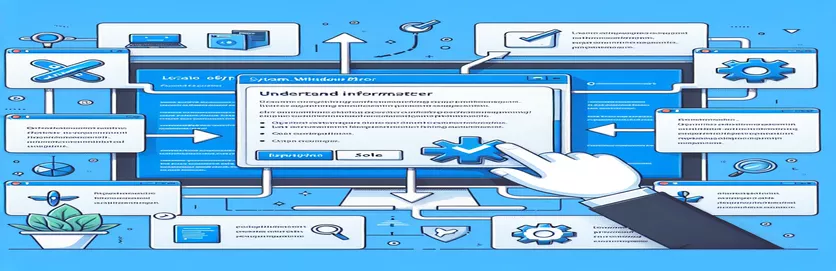ഇഷ്ടാനുസൃത സന്ദർഭ മെനുകളിലെ ബൈൻഡിംഗ് പിശകുകൾ ട്രബിൾഷൂട്ട് ചെയ്യുന്നു
WPF-ൽ ഇഷ്ടാനുസൃത നിയന്ത്രണങ്ങൾ സൃഷ്ടിക്കുന്നു, പ്രത്യേകിച്ചും a പോലുള്ള സങ്കീർണ്ണമായ ലേഔട്ടുകൾ ഉപയോഗിക്കുമ്പോൾ സന്ദർഭമെനു അധിക ബട്ടണുകൾ ഉപയോഗിച്ച്, ചില തന്ത്രപരമായ വെല്ലുവിളികൾ അവതരിപ്പിക്കാൻ കഴിയും. 🛠 ഈ ഇഷ്ടാനുസൃത ഡിസൈനുകൾ പലപ്പോഴും മികച്ചതായി കാണപ്പെടുകയും അതുല്യമായ പ്രവർത്തനക്ഷമത നൽകുകയും ചെയ്യുമ്പോൾ, അവ ഇടയ്ക്കിടെ അപ്രതീക്ഷിതമായ ബൈൻഡിംഗ് പിശകുകൾ കൊണ്ടുവരുന്നു.
അത്തരത്തിലുള്ള ഒരു പിശക്, "System.Windows.Data Error: 4," ബൈൻഡിംഗുകൾക്കായി നഷ്ടമായതോ തെറ്റായി പരാമർശിച്ചതോ ആയ ഡാറ്റാ ഉറവിടം ഉണ്ടാകുമ്പോൾ സാധാരണയായി ദൃശ്യമാകും. Windows Explorer-ൽ കാണുന്നതുപോലുള്ള പ്രത്യേക ബട്ടണുകൾ ഉൾപ്പെടുത്തുന്നതിനായി നിങ്ങൾ ഒരു ഇഷ്ടാനുസൃത സന്ദർഭമെനു വികസിപ്പിച്ചെടുത്തിട്ടുണ്ടെങ്കിൽ, ഡീബഗ്ഗിംഗ് സമയത്ത് നിങ്ങൾ ഈ പ്രശ്നം നേരിട്ടേക്കാം.
പ്രോപ്പർട്ടികൾ ഇഷ്ടപ്പെടുമ്പോൾ ഈ പിശക് പലപ്പോഴും ദൃശ്യമാകും തിരശ്ചീന ഉള്ളടക്ക വിന്യാസം അല്ലെങ്കിൽ ലംബമായ ഉള്ളടക്ക വിന്യാസം ബന്ധിപ്പിക്കുന്നതിന് അനുയോജ്യമായ ഒരു പൂർവ്വിക ഘടകം കണ്ടെത്താൻ കഴിയില്ല. ഈ പ്രോപ്പർട്ടികൾക്കുള്ള ഉറവിടത്തിൻ്റെ അഭാവം ആശയക്കുഴപ്പമുണ്ടാക്കാം, പ്രത്യേകിച്ചും നിയന്ത്രണത്തിൻ്റെ ദൃശ്യപരവും പ്രവർത്തനപരവുമായ വശങ്ങൾ മികച്ചതായി തോന്നുമ്പോൾ.
ഈ ലേഖനത്തിൽ, System.Windows.Data പിശക് 4-നെ ട്രിഗർ ചെയ്യുന്നതെന്താണെന്നും നിങ്ങളുടെ ഇഷ്ടാനുസൃത സന്ദർഭമെനുവിൽ എന്തുകൊണ്ടാണ് ഇത് കാണിക്കുന്നതെന്നും അത് എങ്ങനെ പരിഹരിക്കാമെന്നും ഞങ്ങൾ പര്യവേക്ഷണം ചെയ്യും. വഴിയിൽ, ബൈൻഡിംഗ് പ്രക്രിയ വ്യക്തമാക്കാനും സുഗമവും പിശകുകളില്ലാത്തതുമായ വികസനം ഉറപ്പാക്കാൻ സഹായിക്കുന്നതിന് ഞാൻ സ്ഥിതിവിവരക്കണക്കുകളും ഉദാഹരണങ്ങളും പങ്കിടും. 🌟
| കമാൻഡ് | ഉപയോഗത്തിൻ്റെ ഉദാഹരണം |
|---|---|
| RelativeSource FindAncestor | വിഷ്വൽ ട്രീയിൽ ഒരു പ്രത്യേക തരത്തിലുള്ള ഒരു പൂർവ്വിക ഘടകം കണ്ടെത്തുന്നതിന് XAML ബൈൻഡിംഗിൽ ഉപയോഗിക്കുന്നു, ഇത് ഒരു പൂർവ്വിക നിയന്ത്രണത്തിൽ നിന്ന് മൂല്യങ്ങൾ അവകാശമാക്കാൻ ഒരു പ്രോപ്പർട്ടിയെ അനുവദിക്കുന്നു. ഈ ലേഖനത്തിൽ, ഒരു പാരൻ്റ് ItemsControl-ലേക്ക് HorizontalContentAlinement, VerticalContentAlignment പ്രോപ്പർട്ടികൾ എന്നിവ പരീക്ഷിക്കാനും ബൈൻഡ് ചെയ്യാനും ഇത് ഉപയോഗിക്കുന്നു. |
| ItemsPresenter | ContextMenu പോലുള്ള ഒരു നിയന്ത്രണത്തിൽ ഇനങ്ങൾ പ്രദർശിപ്പിക്കുന്ന ഒരു XAML ഘടകം. ഇവിടെ, ഇനങ്ങൾ ശരിയായി പ്രദർശിപ്പിക്കുന്നത് ഉറപ്പാക്കുമ്പോൾ മെനുവിനുള്ളിൽ സ്ക്രോളിംഗ് അനുവദിക്കുന്നതിന് ഇത് ഒരു സ്ക്രോൾ വ്യൂവറിൽ സ്ഥാപിച്ചിരിക്കുന്നു. |
| ControlTemplate.Triggers | ഒരു നിയന്ത്രണ ടെംപ്ലേറ്റിനുള്ളിൽ നേരിട്ട് സോപാധികമായ പെരുമാറ്റം നിർവ്വചിക്കുന്നു. ഈ പരിഹാരത്തിലെ ട്രിഗറുകൾ ShowButtonsTopOrBottom പ്രോപ്പർട്ടിയെ ആശ്രയിച്ച് ബട്ടണുകളുടെ ദൃശ്യപരത നിയന്ത്രിക്കുന്നു, ഇത് മെനു ലേഔട്ടിൽ ചലനാത്മകമായ മാറ്റങ്ങൾ അനുവദിക്കുന്നു. |
| DropShadowEffect | UI ഘടകങ്ങളിലേക്ക് ഒരു നിഴൽ ഇഫക്റ്റ് ചേർക്കുന്നു, 3D അല്ലെങ്കിൽ ലേയേർഡ് ലുക്ക് നൽകുന്നു. ഈ സാഹചര്യത്തിൽ, ഡെപ്ത് സൃഷ്ടിക്കുന്നതിലൂടെ ഇത് സന്ദർഭ മെനുവിൻ്റെ രൂപം വർദ്ധിപ്പിക്കുന്നു, യുഎക്സ് മെച്ചപ്പെടുത്തുന്നതിന് WPF-ൽ പ്രത്യേകിച്ചും ഉപയോഗപ്രദമായ ഒരു സവിശേഷത. |
| EventTrigger | ഒരു ഇവൻ്റ് സംഭവിക്കുമ്പോൾ ഒരു ആനിമേഷനോ പ്രവർത്തനമോ ട്രിഗർ ചെയ്യുന്നു. ഇവിടെ, സന്ദർഭ മെനു ലോഡ് ചെയ്യുമ്പോൾ അതാര്യത ആനിമേറ്റ് ചെയ്യാൻ ഒരു EventTrigger ഉപയോഗിക്കുന്നു, ഇത് വിഷ്വൽ അപ്പീലിനായി ഒരു ഫേഡ്-ഇൻ പ്രഭാവം സൃഷ്ടിക്കുന്നു. |
| RoutedEventArgs | പലപ്പോഴും WPF-ലെ UI ഇവൻ്റുകൾക്കായി ഇവൻ്റ് ഡാറ്റ കൈമാറുന്നു. പ്രോഗ്രാമാറ്റിക് സി# ഉദാഹരണത്തിൽ, മെനു ഇനങ്ങളിലെ എല്ലാ പ്രോപ്പർട്ടികൾ ലോഡിൽ ശരിയായി സജ്ജീകരിച്ചിട്ടുണ്ടെന്ന് ഉറപ്പാക്കാൻ ലോഡഡ് ഇവൻ്റ് സ്വമേധയാ ഉയർത്താൻ RoutedEventArgs ഉപയോഗിക്കുന്നു. |
| Grid.RowDefinitions | ഒരു ഗ്രിഡിലെ വരികൾ നിർവചിക്കുന്നു, ഇത് UI ഘടകങ്ങളുടെ പ്രത്യേക പ്ലെയ്സ്മെൻ്റ് അനുവദിക്കുന്നു. ബട്ടണുകളും ഇനങ്ങളും വ്യത്യസ്ത മേഖലകളിൽ (മുകളിൽ, സ്ക്രോൾ ചെയ്യാവുന്ന മധ്യത്തിലും താഴെയും) വിന്യസിക്കുന്ന തരത്തിൽ കോൺടെക്സ്റ്റ് മെനു രൂപപ്പെടുത്താൻ ഇവിടെ ഉപയോഗിക്കുന്നു. |
| BeginStoryboard | ഒരു EventTrigger ഉള്ളിൽ ഒരു ആനിമേഷൻ സീക്വൻസ് ആരംഭിക്കുന്നു. ഈ ഉദാഹരണത്തിൽ, BeginStoryboard മെനു സുഗമമായി മങ്ങുന്നതിനും ഉപയോക്തൃ അനുഭവം വർദ്ധിപ്പിക്കുന്നതിനും അതാര്യത ആനിമേഷൻ ആരംഭിക്കുന്നു. |
| Assert.AreEqual | പ്രതീക്ഷിക്കുന്ന ഫലങ്ങൾ പരിശോധിക്കാൻ യൂണിറ്റ് ടെസ്റ്റുകളിൽ ഉപയോഗിക്കുന്ന ഒരു ടെസ്റ്റിംഗ് കമാൻഡ്. NUnit ടെസ്റ്റിൽ, Assert.AreEqual, പ്രോഗ്രമാറ്റിക് സൊല്യൂഷൻ്റെ വിശ്വാസ്യത ഉറപ്പാക്കിക്കൊണ്ട്, അലൈൻമെൻ്റ് പ്രോപ്പർട്ടികൾ ഉദ്ദേശിച്ചതുപോലെ സജ്ജീകരിച്ചിട്ടുണ്ടോയെന്ന് പരിശോധിക്കുന്നു. |
ഇഷ്ടാനുസൃത സന്ദർഭ മെനുകളിലെ ബൈൻഡിംഗ് പിശകുകൾ പരിഹരിക്കുന്നു
മുകളിലുള്ള സ്ക്രിപ്റ്റുകൾ പൊതുവായവയെ അഭിസംബോധന ചെയ്യാൻ മൂന്ന് വ്യത്യസ്ത പരിഹാരങ്ങൾ വാഗ്ദാനം ചെയ്യുന്നു System.Windows.Data പിശക് 4 ഒരു WPF-ൽ ഇഷ്യൂ സന്ദർഭമെനു ഇഷ്ടാനുസൃത ബട്ടണുകൾക്കൊപ്പം. ഇഷ്ടാനുസൃത മെനു ഇനങ്ങൾ പോലുള്ള പ്രോപ്പർട്ടികൾ ബൈൻഡ് ചെയ്യാൻ ശ്രമിക്കുമ്പോൾ ഈ പിശക് പലപ്പോഴും ദൃശ്യമാകും തിരശ്ചീന ഉള്ളടക്ക വിന്യാസം ഒപ്പം ലംബമായ ഉള്ളടക്ക വിന്യാസം ഒരു RelativeSource FindAncestor ബൈൻഡിംഗ് ഉപയോഗിക്കുന്നു, അത് പൂർവ്വിക ഇനങ്ങളുടെ നിയന്ത്രണത്തെ കണ്ടെത്താൻ കഴിയില്ല. ആദ്യ പരിഹാരത്തിൽ, XAML-ൽ നേരിട്ട് ക്രമീകരണങ്ങൾ നടത്തുന്നു. Grid.RowDefinitions പോലെയുള്ള ഘടനാപരമായ ലേഔട്ടുകൾ ഉപയോഗിക്കുന്നതിന് ഞങ്ങൾ ടെംപ്ലേറ്റ് ഇച്ഛാനുസൃതമാക്കുന്നു, മെനുവിൻ്റെ ഓരോ ഭാഗവും-മുകളിൽ, മധ്യഭാഗത്ത്, താഴെ-എവിടെയാണ് പ്രദർശിപ്പിക്കുന്നതെന്ന് നിയന്ത്രിക്കാൻ. തെറ്റായ ബൈൻഡിംഗുകൾ ഒഴിവാക്കാനും മെനു ഓർഗനൈസേഷൻ മെച്ചപ്പെടുത്താനും ഓരോ വിഭാഗവും നിർവചിച്ചിരിക്കുന്നു, ഇത് ബൈൻഡിംഗ് പിശക് തടയാനും സഹായിക്കുന്നു.
പോലുള്ള പ്രത്യേക ഘടകങ്ങൾ ഞങ്ങൾ ചേർത്തു ഇനങ്ങൾ അവതാരകൻ മെനുവിൻ്റെ സ്ക്രോൾ ചെയ്യാവുന്ന മേഖലയിൽ ഇനങ്ങൾ പ്രദർശിപ്പിക്കുന്നത് കൈകാര്യം ചെയ്യാൻ. ഇത് ഒരു സ്ക്രോൾ വ്യൂവറിൽ ഉൾച്ചേർക്കുന്നതിലൂടെ, ഞങ്ങൾ സുഗമമായ നാവിഗേഷൻ ഉറപ്പാക്കുകയും ഓൺ-സ്ക്രീനിൽ ഒതുങ്ങാൻ പറ്റാത്തത്ര കൂടുതലുണ്ടെങ്കിൽപ്പോലും എല്ലാ ഇനങ്ങളും കൃത്യമായി പ്രദർശിപ്പിക്കുകയും ചെയ്യുന്നു. ലോഡിൽ മെനു എങ്ങനെ ദൃശ്യമാകുമെന്ന് നിയന്ത്രിക്കാൻ EventTrigger, BeginStoryboard എന്നിവയുടെ ഉപയോഗമാണ് മറ്റൊരു മെച്ചപ്പെടുത്തൽ. ഉദാഹരണത്തിന്, BeginStoryboard-ലെ DoubleAnimation, അതാര്യതയെ നിയന്ത്രിക്കുന്നു, കൂടുതൽ മിനുക്കിയ ഉപയോക്തൃ അനുഭവത്തിനായി മെനു മങ്ങുന്നു. ഈ ട്രിഗറുകളും ആനിമേഷനുകളും സന്ദർഭമെനുവിന് ജീവൻ നൽകുന്നു, ഇത് ഉപയോക്തൃ-സൗഹൃദവും ദൃശ്യപരമായി ആകർഷകവുമായ ഇൻ്റർഫേസ് സൃഷ്ടിക്കുന്നു. 🌟
രണ്ടാമത്തെ പരിഹാരത്തിൽ, ഒരു ഇഷ്ടാനുസൃത കോൺടെക്സ്റ്റ് മെനു സൃഷ്ടിക്കാൻ ഒരു C# ബാക്കെൻഡ് സമീപനം ഉപയോഗിക്കുന്നു, ഇത് സജ്ജീകരണത്തിൽ കൂടുതൽ നിയന്ത്രണം നൽകുകയും ബൈൻഡിംഗ് പ്രശ്നങ്ങൾ ഒഴിവാക്കാൻ ഇവൻ്റുകൾ നേരിട്ട് കൈകാര്യം ചെയ്യാൻ അനുവദിക്കുകയും ചെയ്യുന്നു. ഓൺലോഡ് ചെയ്ത ഇവൻ്റിലെ ഓരോ മെനു ഇനത്തിനും HorizontalContentAlignment, VerticalContentAlinment പ്രോപ്പർട്ടികൾ സ്വമേധയാ സജ്ജീകരിക്കുന്നതിലൂടെ, പ്രശ്നമുള്ള പൂർവ്വികർ അടിസ്ഥാനമാക്കിയുള്ള ബൈൻഡിംഗുകളെ ഞങ്ങൾ പൂർണ്ണമായും മറികടക്കുന്നു. ഈ സമീപനം System.Windows.Data പിശക് 4 എറിയുന്നതിനുള്ള അപകടസാധ്യത ഇല്ലാതാക്കുന്നു. ഞങ്ങൾ ഓരോ മെനു ഇനത്തിലൂടെയും ലൂപ്പ് ചെയ്യുകയും പൂർവിക ബൈൻഡിംഗുകൾ ആവശ്യമില്ലാതെ അലൈൻമെൻ്റ് ക്രമീകരണങ്ങൾ പ്രയോഗിക്കുകയും ചെയ്യുന്നു, ഇത് വിവിധ WPF സന്ദർഭങ്ങളിൽ പുനരുപയോഗിക്കാവുന്ന ഒരു വഴക്കമുള്ള പരിഹാരമാക്കി മാറ്റുന്നു.
അന്തിമമായി, വിശ്വാസ്യത ഉറപ്പാക്കാൻ മൂന്നാമത്തെ പരിഹാരം യൂണിറ്റ് പരിശോധനയെ സ്വാധീനിക്കുന്നു. NUnit ഉപയോഗിച്ച്, HorizontalContentAlignment, VerticalContentAlinement പ്രോപ്പർട്ടികൾ ശരിയായി സജ്ജീകരിച്ചിട്ടുണ്ടെന്ന് ഞങ്ങൾ പരിശോധിക്കുന്നു, വലിയ ആപ്ലിക്കേഷനുകളിൽ ContextMenu വിന്യസിക്കുമ്പോൾ ഇത് നിർണായകമാണ്. പരിശോധനയിൽ, ലോഡിംഗ് ഇവൻ്റ് അനുകരിക്കാൻ ഞങ്ങൾ RoutedEventArgs ഉപയോഗിക്കുന്നു, പ്രതീക്ഷിച്ചതുപോലെ പ്രോപ്പർട്ടികൾ ആരംഭിക്കുന്നുവെന്ന് സാധൂകരിക്കുന്നു. ഈ ടെസ്റ്റിംഗ് സമീപനം വികസനത്തിൻ്റെ തുടക്കത്തിൽ തന്നെ ഏത് പ്രശ്നവും നേരിടാൻ സഹായിക്കുന്നു, വിവിധ പരിതസ്ഥിതികളിൽ സന്ദർഭമെനു സുഗമമായി പ്രവർത്തിക്കുന്നുവെന്ന് ഉറപ്പാക്കുന്നു. അത്തരം യൂണിറ്റ് ടെസ്റ്റുകൾ എഴുതുന്നത് ആത്മവിശ്വാസത്തിൻ്റെ ഒരു പാളി കൂട്ടിച്ചേർക്കുകയും, ഉൽപ്പാദനത്തിൽ പ്രശ്നങ്ങളാകുന്നതിന് മുമ്പ് ബൈൻഡിംഗ് സജ്ജീകരണത്തിലെ പ്രശ്നങ്ങൾ പെട്ടെന്ന് തിരിച്ചറിയാൻ ഡവലപ്പർമാരെ അനുവദിക്കുകയും ചെയ്യുന്നു.
പരിഹാരം 1: കോൺടെക്സ്റ്റ് മെനുവിനായി WPF XAML-ൽ ബൈൻഡിംഗ് ക്രമീകരണങ്ങൾ ക്രമീകരിക്കുന്നു
WPF-ൽ (.NET) XAML ഉപയോഗിക്കുന്ന ബാക്കെൻഡ് സമീപനം
<!-- Adjusting ContextMenu XAML to avoid System.Windows.Data Error 4 --><ResourceDictionary xmlns="http://schemas.microsoft.com/winfx/2006/xaml/presentation"xmlns:x="http://schemas.microsoft.com/winfx/2006/xaml"xmlns:controls="clr-namespace:Laila.Shell.Controls"><Style TargetType="{x:Type controls:ContextMenu}"><Setter Property="SnapsToDevicePixels" Value="True" /><Setter Property="Grid.IsSharedSizeScope" Value="true" /><Setter Property="Foreground" Value="Black" /><!-- Updated Template to properly handle HorizontalContentAlignment --><Setter Property="Template"><Setter.Value><ControlTemplate TargetType="{x:Type controls:ContextMenu}"><Border Padding="3" Opacity="0" BorderBrush="#999999"BorderThickness="1" Background="#F0F0F0" Margin="0,0,6,6"SnapsToDevicePixels="True" UseLayoutRounding="True"><Grid><Grid.RowDefinitions><RowDefinition Height="Auto" /><RowDefinition Height="*" /><RowDefinition Height="Auto" /></Grid.RowDefinitions><!-- Top Buttons --><Border x:Name="borderTop" Grid.Row="0" Background="#dfdfdf" Padding="2" /><!-- Item Presenter --><ScrollViewer Grid.Row="1" VerticalScrollBarVisibility="Auto"><ItemsPresenter Margin="0,0,0,1" /></ScrollViewer><!-- Bottom Buttons --><Border x:Name="borderBottom" Grid.Row="2" Background="#dfdfdf" Padding="2" /></Grid></Border></ControlTemplate></Setter.Value></Setter></Style></ResourceDictionary>
പരിഹാരം 2: പിശക് കൈകാര്യം ചെയ്യുന്നതിനൊപ്പം ഇഷ്ടാനുസൃത സന്ദർഭമെനു പ്രോഗ്രാമാറ്റിക് ആയി സൃഷ്ടിക്കുന്നു
C# (.NET) ഉപയോഗിച്ചുള്ള ബാക്ക്എൻഡ് സമീപനം കോൺടെക്സ്റ്റ്മെനു പ്രോഗ്രമാറ്റിക്കായി സൃഷ്ടിക്കാനും കൈകാര്യം ചെയ്യാനും
using System.Windows.Controls;using System.Windows;namespace CustomContextMenuExample{public class CustomContextMenu : ContextMenu{public CustomContextMenu(){this.Loaded += OnLoaded;}private void OnLoaded(object sender, RoutedEventArgs e){foreach (var item in this.Items){if (item is MenuItem menuItem){// Apply alignment manually to avoid binding issuesmenuItem.HorizontalContentAlignment = HorizontalAlignment.Center;menuItem.VerticalContentAlignment = VerticalAlignment.Center;}}}}}
പരിഹാരം 3: യൂണിറ്റ് ടെസ്റ്റിംഗ് WPF കോൺടെക്സ്റ്റ്മെനു NUnit-മായി ബന്ധിപ്പിക്കുന്നു
ഡാറ്റ ബൈൻഡിംഗുകൾ പരിശോധിക്കാൻ NUnit ഉപയോഗിച്ച്, .NET-ൽ WPF-നുള്ള യൂണിറ്റ് ടെസ്റ്റിംഗ്
using NUnit.Framework;using System.Windows.Controls;using System.Windows;[TestFixture]public class ContextMenuTests{[Test]public void TestMenuItemContentAlignment(){var contextMenu = new CustomContextMenu();var menuItem = new MenuItem();contextMenu.Items.Add(menuItem);contextMenu.RaiseEvent(new RoutedEventArgs(FrameworkElement.LoadedEvent));Assert.AreEqual(HorizontalAlignment.Center, menuItem.HorizontalContentAlignment);Assert.AreEqual(VerticalAlignment.Center, menuItem.VerticalContentAlignment);}}
WPF-ൽ സന്ദർഭമെനു ബൈൻഡിംഗ് പിശകുകൾ കൈകാര്യം ചെയ്യുന്നതിനുള്ള വിപുലമായ സാങ്കേതിക വിദ്യകൾ
WPF വികസനത്തിൽ, കസ്റ്റം സന്ദർഭമെനുകൾ അദ്വിതീയ ഇൻ്റർഫേസ് ഓപ്ഷനുകൾ ചേർക്കുന്നതിനുള്ള ശക്തമായ ടൂളുകളാണ്. എന്നിരുന്നാലും, System.Windows.Data പിശക്: 4-ൽ കാണുന്നത് പോലെ, പ്രത്യേകിച്ച് സങ്കീർണ്ണമായ ലേഔട്ടുകളിലും ബൈൻഡിംഗുകളിലും പ്രവർത്തിക്കുമ്പോൾ പിശകുകൾ ഉണ്ടാകാം. പരിഗണിക്കേണ്ട ഒരു പ്രധാന വശം ബൈൻഡിംഗ് സന്ദർഭങ്ങളിലെ വ്യത്യാസമാണ്. ഈ സാഹചര്യത്തിൽ, ഒരു ഉപയോഗിച്ച് ആപേക്ഷിക ഉറവിടം കണ്ടെത്തൽ പൂർവ്വികൻ ContextMenus മറ്റ് WPF നിയന്ത്രണങ്ങൾ പോലെ അതേ ലോജിക്കൽ ട്രീ പാരമ്പര്യമായി ലഭിക്കാത്തതിനാൽ ബൈൻഡിംഗ് പരാജയപ്പെടാം. മറ്റ് നിയന്ത്രണങ്ങളിൽ നിന്ന് വ്യത്യസ്തമായി, ഒരു കോൺടെക്സ്റ്റ് മെനു സ്വന്തം വിൻഡോയിൽ പ്രവർത്തിക്കുന്നു, ഇത് വിഷ്വൽ ട്രീയെ തടസ്സപ്പെടുത്തുന്നു, ഇത് പോലുള്ള പൂർവ്വികരെ കണ്ടെത്തുന്നത് ബുദ്ധിമുട്ടാക്കുന്നു. ItemsControl അല്ലെങ്കിൽ MenuItem.
അത്തരം പിശകുകൾ തടയുന്നതിനുള്ള മറ്റൊരു വിപുലമായ മാർഗ്ഗം ഉപയോഗിക്കുന്നത് ഉൾപ്പെടുന്നു TemplatedParent സാധ്യമാകുമ്പോൾ ഒരു ബൈൻഡിംഗ് ഉറവിടമായി. ഉദാഹരണത്തിന്, എ MenuItem ContextMenu-ൽ മറ്റൊരു നിയന്ത്രണവുമായി വിന്യസിക്കേണ്ടതുണ്ട്, TemplatedParent ബൈൻഡിംഗ് ഉപയോഗിച്ച് ContextMenu ടെംപ്ലേറ്റിൽ നിന്ന് പ്രോപ്പർട്ടികൾ അവകാശമാക്കാൻ അനുവദിക്കുന്നു. ഈ സമീപനം തടസ്സപ്പെട്ട വിഷ്വൽ ട്രീയേക്കാൾ ടെംപ്ലേറ്റുമായി തന്നെ ബന്ധിപ്പിച്ചുകൊണ്ട് ആപേക്ഷിക ഉറവിട പ്രശ്നങ്ങൾ ഒഴിവാക്കുന്നു. എല്ലായ്പ്പോഴും നേരിട്ട് ബാധകമല്ലെങ്കിലും, പ്രകടനം മെച്ചപ്പെടുത്തുന്നതിനും നിങ്ങളുടെ ഇഷ്ടാനുസൃത ശൈലികൾ വൃത്തിയായി സൂക്ഷിക്കുന്നതിനും നിയന്ത്രണ ട്രിഗറുകൾ അല്ലെങ്കിൽ റൂട്ട് ചെയ്ത ഇവൻ്റുകൾ എന്നിവയുമായി ഈ തന്ത്രം സംയോജിപ്പിക്കാനാകും.
അവസാനമായി, ഡവലപ്പർമാർക്ക് ഉപയോഗിക്കാം DataTemplates ലോജിക് ലെയറിൽ നിന്ന് വിഷ്വൽ വശങ്ങൾ വേർതിരിക്കുന്നതിന്. നേരിട്ട് ബൈൻഡിംഗ് പ്രോപ്പർട്ടികൾ ഇല്ലാതെ ഡാറ്റയുടെ അവതരണം നിർവചിക്കാൻ DataTemplates നിങ്ങളെ അനുവദിക്കുന്നു, ഇത് ഉപയോഗിക്കുമ്പോൾ പ്രത്യേകിച്ചും ഉപയോഗപ്രദമാണ്. ScrollViewer ഒപ്പം ItemsPresenter ഒരു ഇഷ്ടാനുസൃത സന്ദർഭമെനു ടെംപ്ലേറ്റിൽ. ഉദാഹരണത്തിന്, ഓരോ ഇനവും എങ്ങനെ പ്രദർശിപ്പിക്കണമെന്ന് ഡാറ്റാ ടെംപ്ലേറ്റ് നിർവചിക്കുമ്പോൾ ഇനങ്ങളുടെ വിഷ്വൽ ലേഔട്ട് നിയന്ത്രിക്കാൻ സ്ക്രോൾവ്യൂവർ സജ്ജമാക്കാൻ കഴിയും. മോഡുലാർ WPF ആപ്ലിക്കേഷനുകളിൽ ഈ ലേയേർഡ് സമീപനം ഫലപ്രദമാണ്, ലേഔട്ട് അല്ലെങ്കിൽ ബൈൻഡിംഗ് പിശകുകൾ കുറയ്ക്കുമ്പോൾ പ്രകടനം നിലനിർത്താൻ സഹായിക്കുന്നു. 🌟
WPF സന്ദർഭമെനസിലെ ബൈൻഡിംഗ് പിശകുകളെ കുറിച്ച് പതിവായി ചോദിക്കുന്ന ചോദ്യങ്ങൾ
- എന്താണ് System.Windows.Data Error 4?
- ഒരു ബൈൻഡിംഗ് അതിൻ്റെ ഉറവിടം കണ്ടെത്തുന്നതിൽ പരാജയപ്പെടുമ്പോൾ ഈ പിശക് സംഭവിക്കുന്നു, പലപ്പോഴും പ്രധാന വിൻഡോയിൽ നിന്ന് ഒരു പ്രത്യേക വിഷ്വൽ ട്രീയിൽ പ്രവർത്തിക്കുന്ന സന്ദർഭമെനു കാരണം.
- കഴിയും FindAncestor ContextMenus-നൊപ്പം ഉപയോഗിക്കണോ?
- പൊതുവേ, ഇല്ല. ContextMenus പ്രധാന വിഷ്വൽ ട്രീ പങ്കിടാത്തതിനാൽ, ഉപയോഗിക്കുന്നത് FindAncestor ബന്ധനങ്ങൾ പലപ്പോഴും പിശകുകൾക്ക് കാരണമാകും. ബദലുകളിൽ ഉപയോഗിക്കുന്നത് ഉൾപ്പെടുന്നു TemplatedParent അല്ലെങ്കിൽ നേരിട്ടുള്ള പ്രോപ്പർട്ടി ക്രമീകരണങ്ങൾ.
- ഫലപ്രദമായ ബദലുകൾ എന്തൊക്കെയാണ് RelativeSource ബന്ധനങ്ങൾ?
- ഉപയോഗിക്കുന്നത് TemplatedParent ഒപ്പം DataTemplates പൂർവ്വികർ ബൈൻഡിംഗുകളുടെ ആവശ്യകതയെ മറികടക്കുന്ന വിശ്വസനീയമായ ഇതരമാർഗങ്ങളാണ്, പ്രത്യേകിച്ച് ഇഷ്ടാനുസൃത സന്ദർഭമെനു സജ്ജീകരണങ്ങളിൽ.
- ബൈൻഡിംഗ് പിശകുകൾ വരുത്താതെ ഞാൻ എങ്ങനെ ആനിമേഷനുകൾ ചേർക്കും?
- പോലുള്ള ആനിമേഷനുകൾ BeginStoryboard എന്നതിൽ ചേർക്കാവുന്നതാണ് EventTrigger എ ControlTemplate സാധ്യതയുള്ള ഉറവിട വൈരുദ്ധ്യങ്ങളിൽ നിന്ന് ബൈൻഡിംഗുകൾ ഒറ്റപ്പെടുത്തിക്കൊണ്ട് ദൃശ്യങ്ങൾ മെച്ചപ്പെടുത്തുന്നതിന്.
- ContextMenu ബൈൻഡിംഗുകൾ പരിശോധിക്കാൻ വഴികളുണ്ടോ?
- അതെ, ബൈൻഡിംഗുകൾ പരിശോധിച്ചുറപ്പിക്കുന്നതിനും അലൈൻമെൻ്റ് പ്രോപ്പർട്ടികൾ കോൺടെക്സ്റ്റ്മെനുവിൻ്റെ തനത് ഘടനയിൽ കൃത്യമായി പ്രയോഗിക്കപ്പെടുന്നുണ്ടെന്ന് ഉറപ്പാക്കുന്നതിനും നിങ്ങൾക്ക് NUnit പോലുള്ള ചട്ടക്കൂടുകൾ ഉപയോഗിച്ച് യൂണിറ്റ് ടെസ്റ്റുകൾ സൃഷ്ടിക്കാൻ കഴിയും.
WPF ബൈൻഡിംഗ് പിശകുകൾ കൈകാര്യം ചെയ്യുന്നതിനുള്ള അന്തിമ ചിന്തകൾ
WPF-ൽ ഒരു ഇഷ്ടാനുസൃത സന്ദർഭമെനു സൃഷ്ടിക്കുന്നത് വഴക്കമുള്ള ഡിസൈൻ സാധ്യതകൾ വാഗ്ദാനം ചെയ്യുന്നു, പക്ഷേ പിശകുകൾ തടയുന്നതിന് ബൈൻഡിംഗുകളുടെ ശ്രദ്ധാപൂർവ്വമായ മാനേജ്മെൻ്റ് ആവശ്യമാണ്. ടാർഗെറ്റുചെയ്ത പരിഹാരങ്ങൾ ഉപയോഗിച്ച്, മാറ്റിസ്ഥാപിക്കുന്നത് പോലെ ആപേക്ഷിക ഉറവിടം C#-ൽ നേരിട്ട് ബൈൻഡിംഗുകൾ അല്ലെങ്കിൽ പ്രോപ്പർട്ടികൾ ക്രമീകരിക്കുക, ഡവലപ്പർമാർക്ക് സാധാരണ ബൈൻഡിംഗ് പ്രശ്നങ്ങളുടെ അപകടസാധ്യത കുറയ്ക്കാൻ കഴിയും. 🛠️
ഈ രീതികൾ ഉറവിടത്തിലെ പിശകുകൾ ഒഴിവാക്കി വിശ്വാസ്യതയും ഉപയോക്തൃ അനുഭവവും വർദ്ധിപ്പിക്കുന്നു. യൂണിറ്റ് ടെസ്റ്റുകൾ സമന്വയിപ്പിക്കുന്നതിലൂടെ, അലൈൻമെൻ്റ് പ്രോപ്പർട്ടികൾ പരിശോധിക്കാനും സുഗമമായ സന്ദർഭമെനു അനുഭവം ഉറപ്പാക്കാനും കഴിയും. വിശദാംശങ്ങളിലേക്കുള്ള ഈ ശ്രദ്ധ WPF പ്രോജക്റ്റുകളിൽ കൂടുതൽ മിനുക്കിയതും സുസ്ഥിരവുമായ ആപ്ലിക്കേഷൻ ഇൻ്റർഫേസ് സൃഷ്ടിക്കുന്നു. 🌟
WPF സന്ദർഭമെനു പിശകുകൾ മനസ്സിലാക്കുന്നതിനും പരിഹരിക്കുന്നതിനുമുള്ള ഉറവിടങ്ങൾ
- എന്നതിൻ്റെ ആഴത്തിലുള്ള അവലോകനം നൽകുന്നു System.Windows.Data പിശക് 4 കൂടാതെ WPF-ൽ ബൈൻഡിംഗ് സംബന്ധമായ പിശകുകളും. കൂടുതൽ വിശദാംശങ്ങളും ഉദാഹരണങ്ങളും ഇവിടെ കാണുക മൈക്രോസോഫ്റ്റ് ഡോക്യുമെൻ്റേഷൻ - ഡാറ്റ ബൈൻഡിംഗ് അവലോകനം .
- യുടെ വിപുലമായ ഉപയോഗങ്ങൾ വിശദീകരിക്കുന്നു ആപേക്ഷിക ഉറവിടം WPF-ൽ, ബൈൻഡിംഗുകൾക്കൊപ്പം പ്രവർത്തിക്കുമ്പോൾ പൊതുവായ പിശകുകളും പരിഹാരങ്ങളും ഉൾക്കൊള്ളുന്നു. ഔദ്യോഗിക ഗൈഡ് ആക്സസ് ചെയ്യുക മൈക്രോസോഫ്റ്റ് ഡോക്യുമെൻ്റേഷൻ - ആപേക്ഷിക ഉറവിടം .
- UI പ്രകടനവും വിശ്വാസ്യതയും മെച്ചപ്പെടുത്തുന്നതിന് WPF-ൽ ഇഷ്ടാനുസൃത നിയന്ത്രണങ്ങളും ടെംപ്ലേറ്റുകളും എങ്ങനെ കൈകാര്യം ചെയ്യാമെന്ന് കാണിക്കുന്നു. കൂടുതൽ വിവരങ്ങൾക്ക്, സന്ദർശിക്കുക WPF ട്യൂട്ടോറിയൽ - WPF-ൽ ടെംപ്ലേറ്റുകൾ നിയന്ത്രിക്കുക .